-
Masquerade

******
Ce tutoriel a été réalisé avec Psp X9
Mais peut être fait avec d’autres versions******
Pour proposer mes tutoriels sur votre forum ou groupe
Merci de m’en faire la demande******
Si vous publiez votre création sur un site ou blog
Merci de mettre un lien vers le tutoriel
Merci de votre compréhension******
Les tubes que j'utilise pour mes tutoriels
Ont été reçus sur des groupes des auteurs des tubes
Dont j’ ai l’autorisation pour les employer
Ou
Ont été trouvés sur le net, par mes nombreuses recherches
Si un de ces tubes vous appartient, merci de me contacter
Pour que je puisse ajouter le lien vers votre site******
Filtres utilisés
Unlimited 2.0 - &<Background Designers IV>
VM Toolbox – Tiler
Mehdi – Wavy Lab 1.1
VM TollBox – Instant Tile
MuRa's Seamless - Emboss at Alpha

******
Matériels utilisés
1 calque-Alpha_selections
2 personnages - 2 tubes déco
2 misted paysage
1 masque - 1 police
1 texture à mettre dans le dossier Textures de votre PSP
1 palette des couleurs
******
D'après un template d'Yvonne
Etape 1
Dans Styles et textures
Mettre en avant plan la couleur #62709d
En arrière plan la couleur #f4ecc8
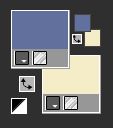
Etape 2
Ouvrir le calque-Alpha_selection - Dupliquer
Nous travaillons sur la copie
Verser dans le calque transparent la couleur #62709d
Effets – Modules externes
Unlimited 2.0 - &<Background Designers IV> - sf10 Shades Of Shadow
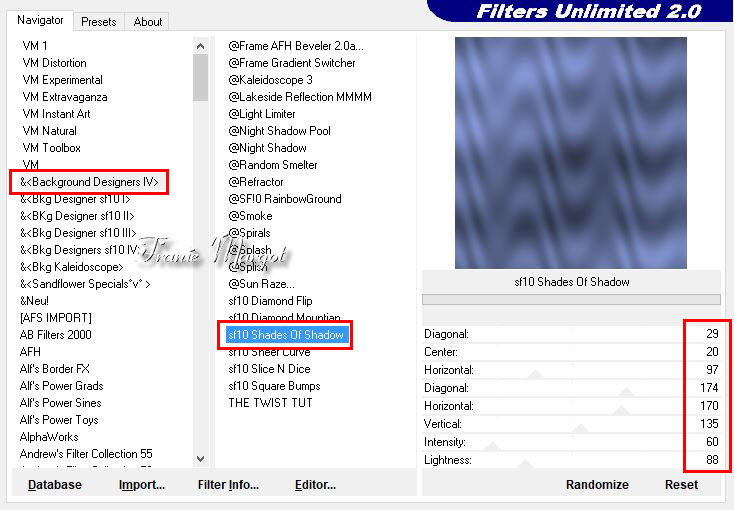
Effets – Modules externes – VM Toolbox – Tiler

Effets – Effets de réflexion – Miroir Rotatif

Effets – Effets de bords – Accentuer davantage
Etape 3
Calques – Nouveau calque raster
Sélections – Charger la sélection à partir du calque-Alpha Sélection #1
Verser la couleur arrière plan #f4ecc8
Effets – Effets de textures - Texture
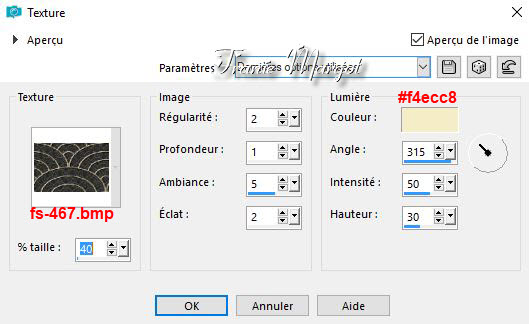
Sélections – Désélectionner
Etape 4
Ouvrir le tube *woman-1597*
Copier – Coller comme un nouveau calque
Image - Miroir
Image – Redimensionner à 75% tous les calques décochés
Effets – Effets d'image - Décalage

Réglage – Netteté – Netteté
Effets – Effets 3D – Ombre portée
0 / 0 / 100 / 30,00 / couleur #a05c59
Etape 5
Fusionner avec le calque du dessous
Charger à nouveau la sélection à partir du calque-Alpha Sélection #1
Sélections – Modifier – Sélectionner les bordures de la sélection

Verser la couleur 3 #a05c59 dans la sélection
Effets – Effets 3D – Biseautage intérieur

Sélections – Désélectionner
Effets – Effets 3D – Ombre portée
0 / 0 / 100 / 30,00 / noir
Etape 6
Vous placer sur le calque en bas de la pile
Sélections – Charger la sélection à partir du calque-Alpha Sélection #3
Sélections – Modifier – Transformer la sélection en calque
Réglage – Flou gaussien
Rayon : 30,00
Effets – Effets textures – Mosaïque antique
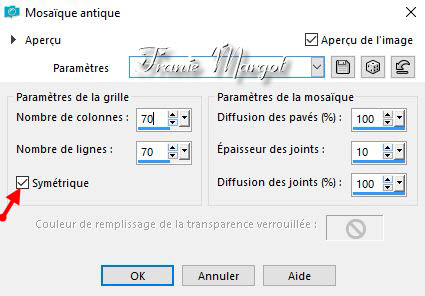
Réglage – Netteté – Davantage de netteté
Etape 7
Calques – Nouveau calque raster
Ouvrir le misted *paysage_474*
Copier – Coller dans la sélection
Réglage – Netteté – Davantage de netteté
Fusionner avec le calque du dessous
Sélections – Modifier – Sélectionner les bordures de la sélection en mémoire
Verser la couleur 3 #a05c59 dans la sélection
Effets – Effets 3D – Biseautage intérieur en mémoire
Sélections – Désélectionner
Effets – Effets 3D – Ombre portée en mémoire
Etape 8
Vous placer sur le calque en bas de la pile des calque
Calques - Nouveau calque raster
Sélections – Charger la sélection à partir du calque-Alpha Sélection #2
Effets – Modules externes – Mehdi – Wavy Lab 1.1
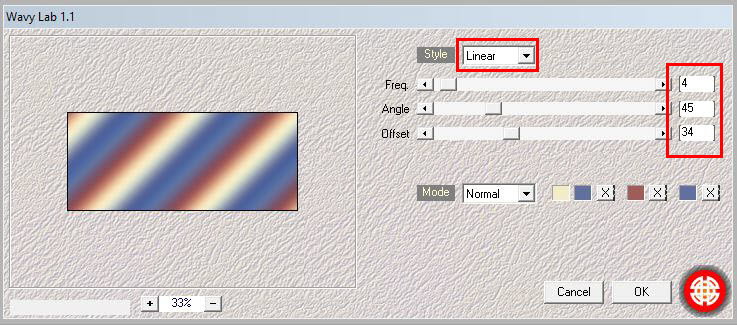
Réglage – Flou de mouvement

Calques – Dupliquer
Fusionner avec le calque du dessous
Sélections – Modifier – Sélectionner les bordures de la sélection

Verser la couleur 3 #a05c59 dans la sélection
Effets – Effets 3D – Biseautage intérieur en mémoire
(sauf Largeur :15)
Sélections – Désélectionner
Effets – Effets 3D – Ombre portée en mémoire
Etape 9
Vous placer sur le calque en bas de la pile des calques
Calques – Nouveau calque raster
Verser la couleur arrière plan #f4ecc8
Fichier – Ouvrir *masque_420* - Minimiser
Calques – Nouveau calque de masque à partir d'une image

Fusionner le groupe
Effets – Effets d'image – Mosaïque sans jointures par défaut
Propriétés du calque – Recouvrement
Etape 10
Vous placez en haut de la pile des calques
Ouvrir le tube *masque_venitien21*
Copier – Coller comme un nouveau calque
Déplacer à gauche comme sur le modèle
Réglage – Teinte et saturation – Coloriser
Teinte : 17 <> Saturation : 103
Effets – Effets 3D – Ombre portée
0 / 0 / 50 / 30,00 / noir
Réglage - Netteté - Netteté
Etape 11
Prendre l'outil Texte – Police : Splendid ES – 60 pixels
Dans Style et textures
Mettre an avant plan la couleur #62705d
En arrière plan la couleur #f4ecc8

Ecrire < Masquerade >
Convertir en calque raster
Effets – Effets 3D – Ombre portée
2 / -2 / 100 / 1,00 / couleur #f4ecc8
Réglage – Netteté – Netteté
Effets – Modules externes – MuRa's Seamless - Emboss par défaut
Image - Rotation libre
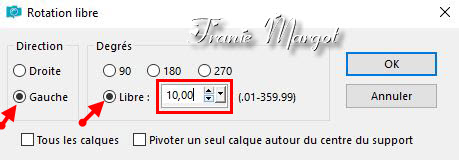
Placer comme sur le modèle
Fusionner les calques visibles
Etape 12
Image – Ajouter des bordures de 5 pixels couleur #f4ecc8
Image – Ajouter des bordures de 2 pixels couleur #a05c59
Image – Ajouter des bordures de 5 pixels couleur #f4ecc8
Image – Ajouter des bordures de 2 pixels couleur #62709d
Etape 13
Image – Ajouter des bordures de 40 pixels couleur #ffffff
Sélectionner cette bordure avec la baguette magique
Effets – Modules externes – VM TollBox – Instant Tile (2 fois)

Sélections – Inverser
Effets – Effets 3D – Ombre portée
5 / 5 / 70 / 25,00 / couleur #4b2a29
Refaire en négatif
-5 / -5 / 70 / 25,00 / couleur #4b2a29
Sélections - Désélectionner
Etape 14
Signer votre travail
Fusionner les calques visibles
Image – Ajouter des bordures de 2 pixels couleur #a05c59
Enregistrer en JPG
******
Voilà le tag est terminé
Fait le 21.12.2018
Vérifié le 04.01.2019
******
Vous pouvez m'envoyer vos versions
Je me ferais un plaisir de les mettre sur la page * Vos Versions *
mon adresse : franiemargot@sfr.fr
******
Autre version
les tubes sont détourés par mes soins
******
Une autre version - Testé par mon amie Paulette que je remercie
******
Vos versions voir ici
-
Commentaires






























Bonjour Franie
mis à part le 2019
Impossible d'ouvrir le calque Alpha avec d'autres versions
Merci
Canelle.
C'est surprenant !!!
Mais si les personnes veulent le faire, elles peuvent m'écrire à l'adresse suivant
franie margot@sfr.fr
Je leur enverrais les sélections à part.
Bisous
Je remets l'adresse l'autre est éronée
franiemargot@sfr.fr